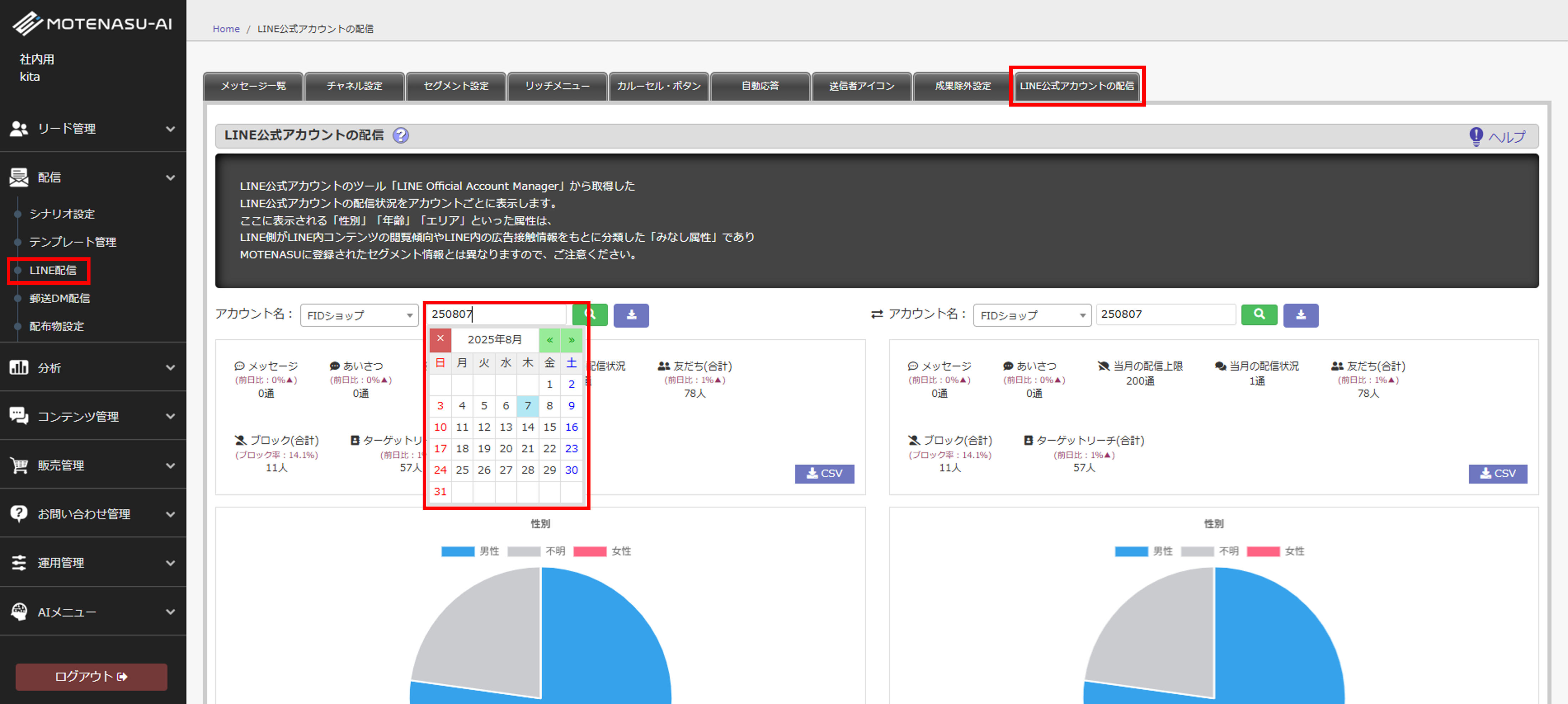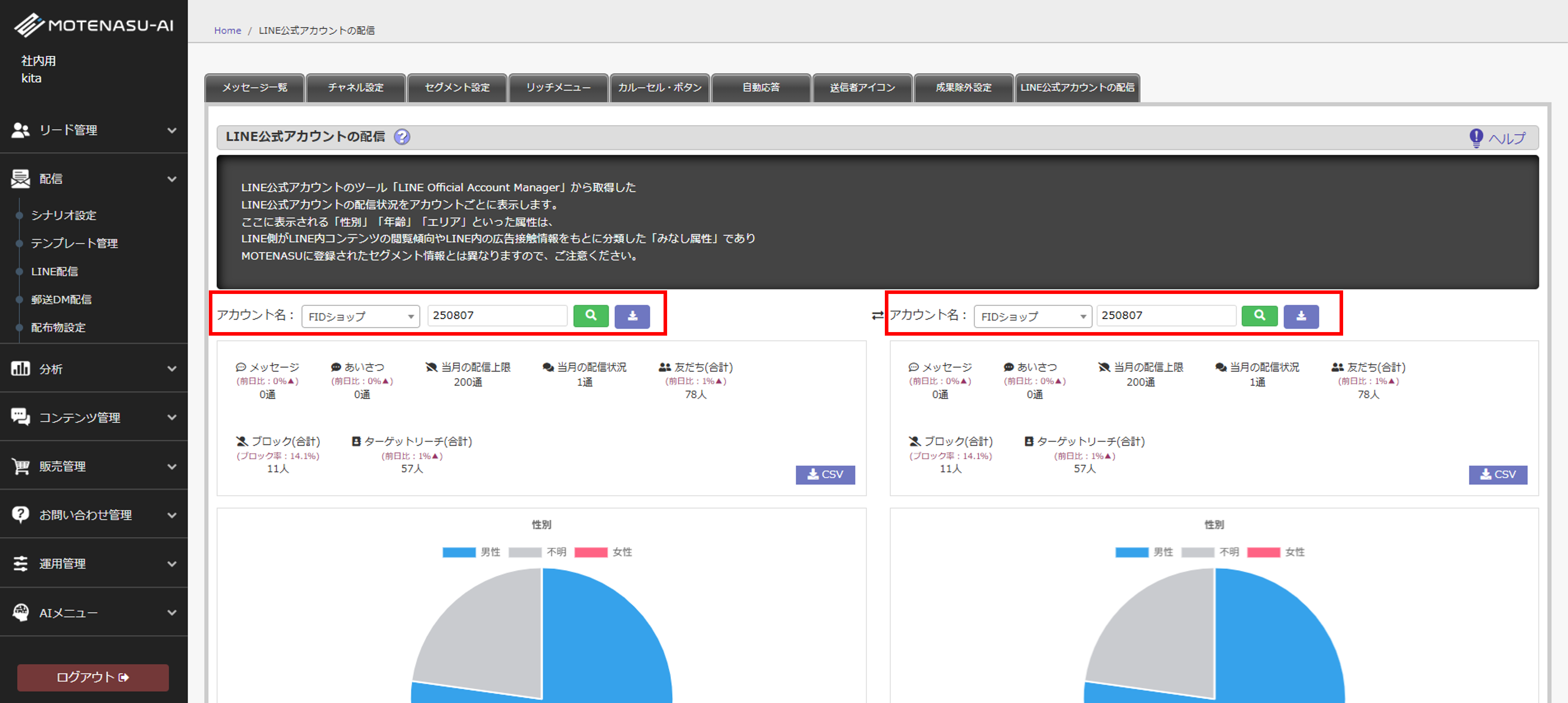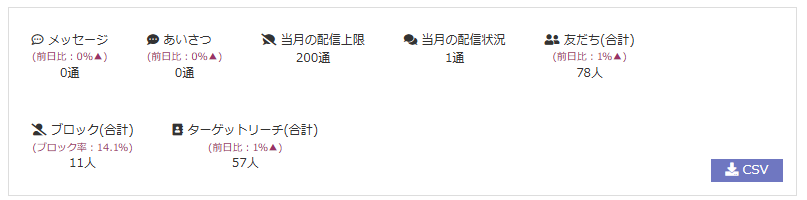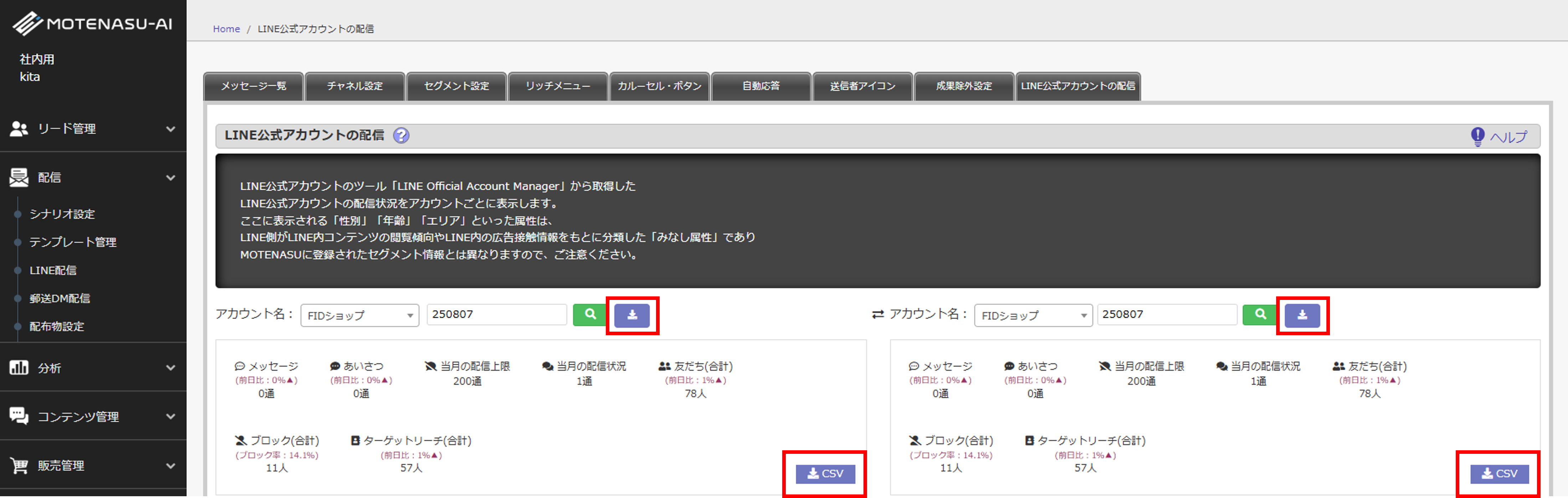LINE日別データ確認方法
MOTENASUでは、日別のLINE配信数や友だち登録数 を確認することができます。
また、複数のLINE公式アカウントを連携している場合、異なるアカウントのデータを左右に表示して比較することも可能です。本ガイドでは、LINE配信データの確認方法について詳しく解説します。
1.日別のデータを確認する
画面を開いた時点のLINE配信数などが表示されます。[虫眼鏡]アイコン左の入力欄はカレンダーによる日付け指定方式で、日次の友だち登録数などを確認できます。
「当月の配信上限」「当月の配信状況」は指定した日付に関わらず、最新の通数が表示されます。
-
複数のLINE公式アカウントのデータを比較する
複数のLINE公式アカウントをMOTENASUと連携している場合、「LINE分析」画面が左右二分割表示になります。複数のLINEアカウント間での友だち登録数や配信状況を比較し、マーケティングの効果を分析することが可能です。
初期状態は左右で同じLINE公式アカウントの情報を表示します。変更するには上部「アカウント名」プルダウンで選択し「虫眼鏡アイコン」をクリックします。
3.各データの詳細
各項目には以下の内容を表示します。
メッセージ
指定した日に送信したLINEメッセージ数。「あいさつ」の通数と自動応答による送信数は含まれません。
あいさつ
指定した日にLINEの「あいさつメッセージ」機能を利用して送信したメッセージ数
当月の配信上限
当月内のLINE配信上限数。「あいさつ」の通数と自動応答による送信数は含まれません。
当月の配信状況
当月内にLINE配信を行った数。「あいさつ」の通数と自動応答による送信数は含まれません。
友だち(合計)
指定した日付までの累計お友だち登録数
ブロック(合計)
指定した日付までにブロックしたお友だち登録数
ターゲットリーチ(合計)
LINE公式側で「性別・地域・年齢」で絞り込み可能なお友だちの数
「性別」「年齢」「地域」「OS」「友だち期間割合」の各グラフでは、LINE公式側のデータを基に各属性の割合を確認できます。グラフにカーソルを合わせると値を数字で確認できます。
4.CSVデータのダウンロード
表示された表やグラフの情報をCSVダウンロードすることも可能です。
表示されている全ての情報のCSVファイルをダウンロードする場合は、上部「虫眼鏡アイコン」隣の「下矢印アイコン」をクリックします。各情報ごとにCSVファイルをダウンロードする場合は、各情報の「CSVアイコン」をクリックします。グラフの場合は、表形式でCSVダウンロードされます。